インテルの「グラフィックス・コマンド・センター」は、グラフィックス設定全般を行えるユーティリティです。ゲームを登録し、ゲーム起動時に最適な設定へ変更することも可能です。
グラフィックス・コマンド・センターとは?
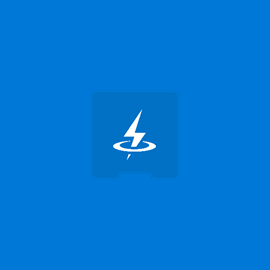
インテルのディスプレイ・グラフィック用ユーティリティです。
グラフィックドライバーがインテル製でない場合でも利用可能でした。
以下より無料でダウンロードできます。
グラフィックス・コマンド・センターの使い方
起動するとこんな感じ。
ゲームを追加すると、起動時に最適化してくれます。

「自動検出」を実行するとゲームをリストアップしてくれるのであとは適宜追加しましょう。
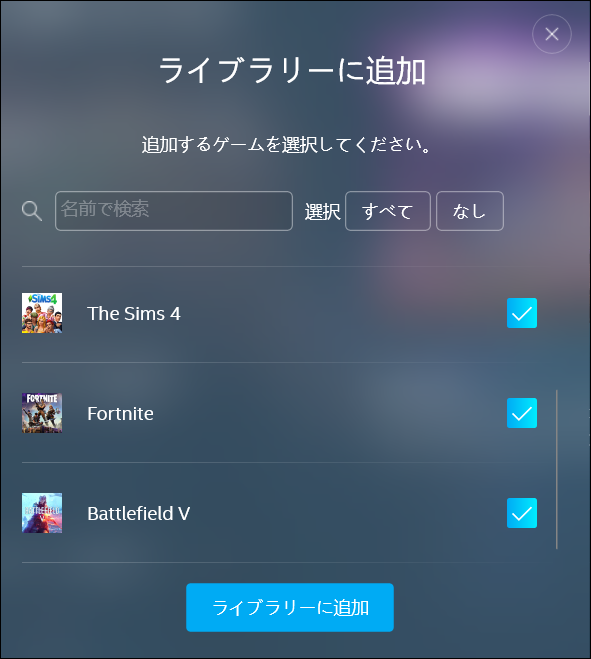
ディスプレイ
ディスプレイの設定です。
解像度やリフレッシュレートなど。

グラフィック
色補正・鮮明度・ノイズリダクションなど。
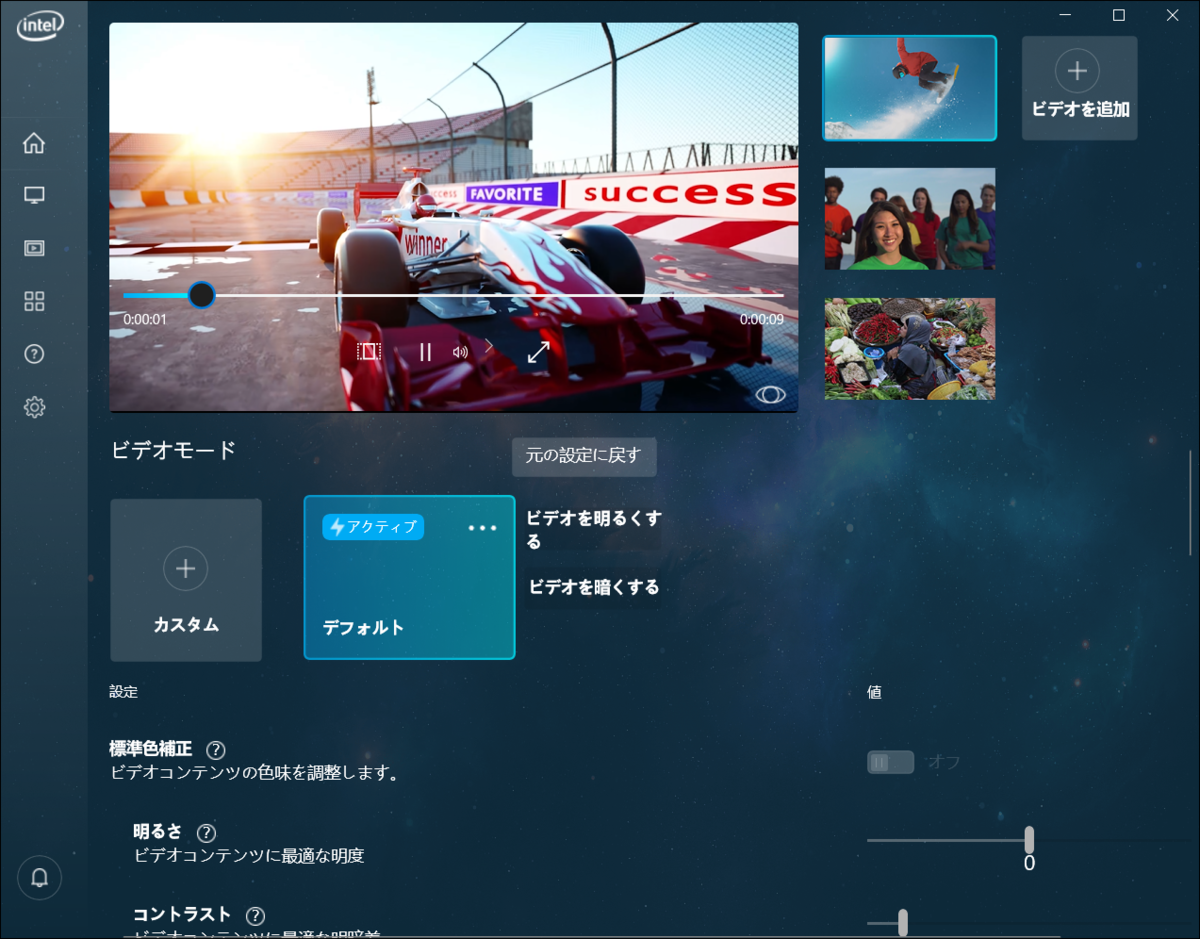
システム
システムではまずこのアプリを起動したり設定を変更するショートカットキーを設定できます。
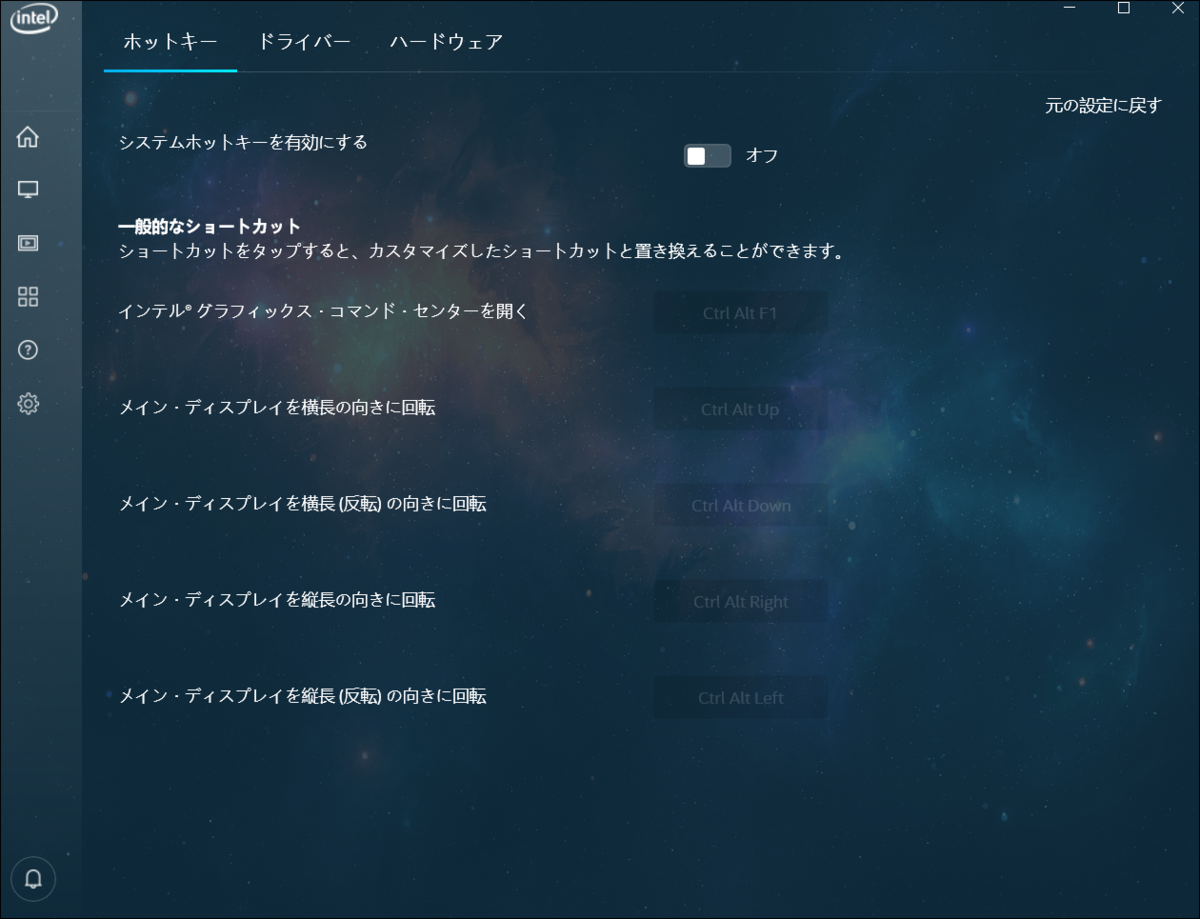
ドライバーではドライバー、DirectXやOpenGLのバージョン等を確認できます。
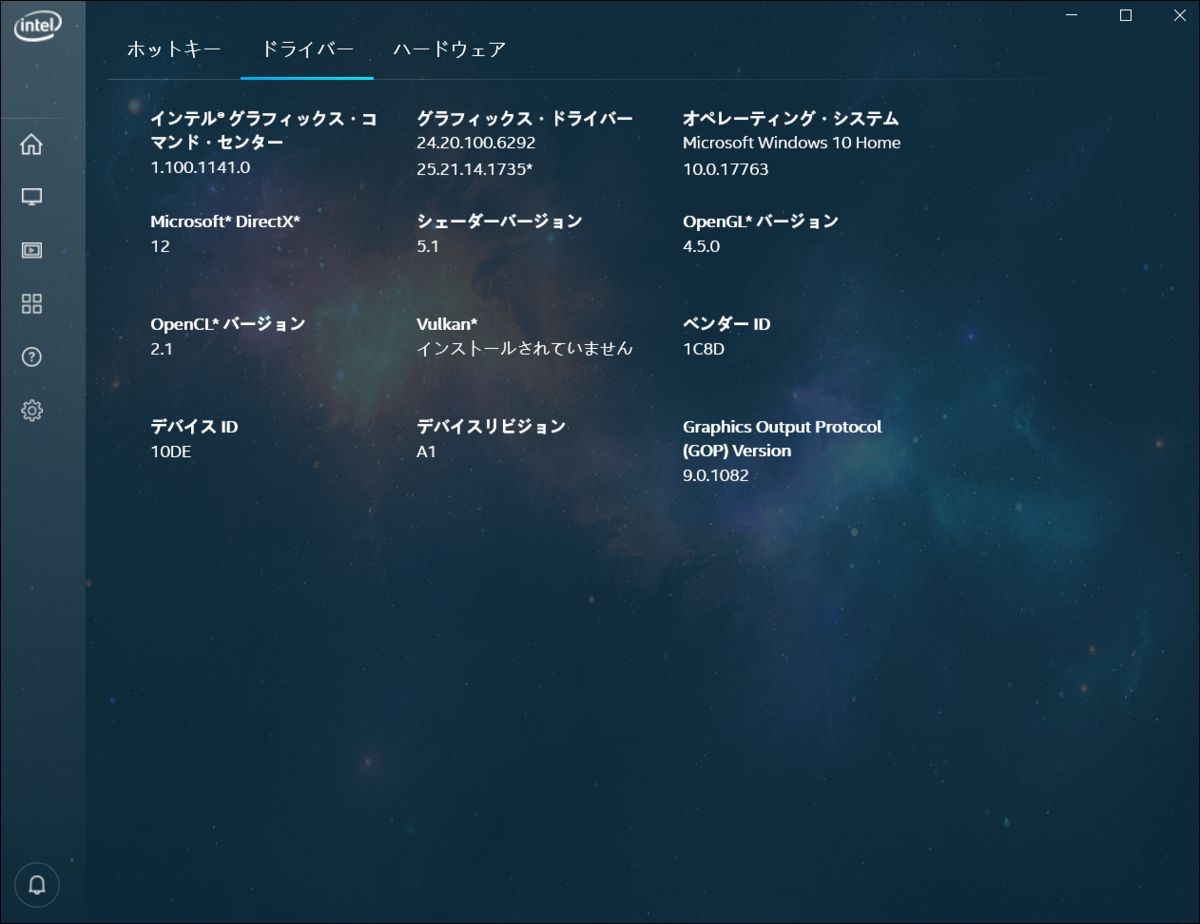
ハードウェアではメモリやCPUといった情報を確認できます。
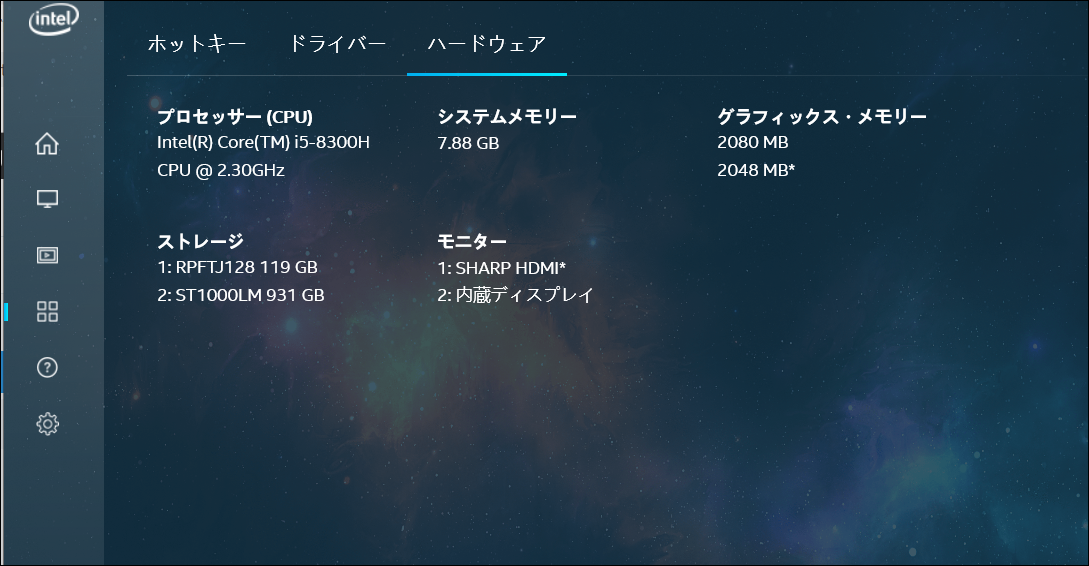
設定
設定は本アプリのテーマなどを変更できます。
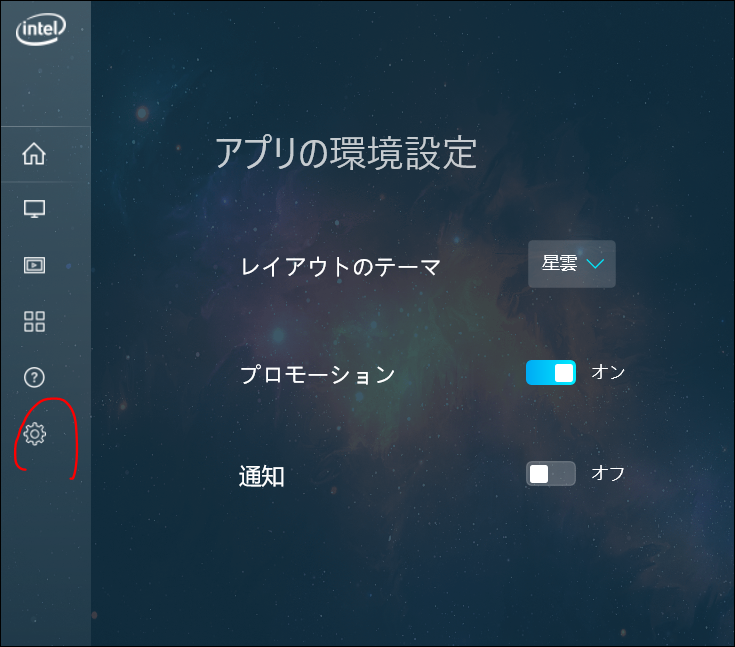
感想は?
ゲームの最適化機能などもあり、グラフィック関連では便利なユーティリティだと思います。
もっともウィンドウズ自体がゲームモードやゲーム録画などの機能を備えています。
【Windows 10】新機能のまとめ ゲームモード?マイピープル? - アプリの教科書
さらにnVidiaの場合、nVidiaのユーティリティも付属してきます。
加えてスチームやOriginなどのゲームランチャーは、それぞれチャット機能やゲーム録画機能などを搭載。
ゲーム起動時に複数の関連ユーティリティが働きあって結果ゲームが遅くなると本末転倒になるかもしれません。
どのアプリを利用するかなどは決めておいて、不要なものは動かないようにしておくほうがいいと思います。